Error 0xc000007b – Čo to je a ako to opraviť

Zistite, ako opraviť chybu 0xc000007b v našej podrobnej príručke, ktorá sa zaoberá príčinami tohto chybového kódu a zoznamom overených riešení.
Ako vypnúť funkciu šifrovacieho súborového systému (EFS) vo Windows 11.
Obsah
Ako vypnúť šifrovanie súborov (EFS) vo Windows 11 pomocou príkazového riadka
Ak nemáte veľa času a chcete to urobiť okamžite, môžete tak urobiť pomocou príkazového riadka ako administrátor. Vyhľadajte príkazový riadok v paneli s nástrojmi, a keď sa objaví vo výsledkoch vyhľadávania, zvoľte otvorenie ako administrátor. Keď sa otvorí, zadajte nasledujúci príkaz fsutil behavior set disableencryption 1.
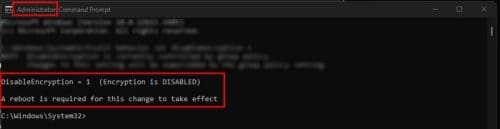
Ak to chcete neskôr zapnúť, zadajte ten istý príkaz, ale namiesto jedného zadajte nulu. Mali by ste vidieť správu na príkazovom riadku, ktorá vám oznámi, že bola aktivovaná alebo deaktivovaná a že musíte reštartovať svoj počítač, aby sa zmeny prejavili.
Ako vypnúť šifrovanie súborov (EFS) vo Windows 11 pomocou miestnej skupinovej bezpečnostnej politiky
Ak ste mali problémy s predchádzajúcou metódou, alebo sa cítite pohodlnejšie pri používaní miestnej skupinovej politiky; môžete to vypnúť stlačením klávesov Windows + R a zadaním secpol.msc a stlačením enter. Keď sa otvorí okno miestnej bezpečnostnej politiky, kliknite na Bezpečnostné nastavenia hore a kliknite na rozbalovacie menu pre politiky verejných kľúčov. Keď uvidíte ďalšie možnosti, kliknite pravým tlačidlom na Šifrovací súborový systém a vyberte Vlastnosti. Keď sa okno otvorí, uistite sa, že ste na kartách Všeobecné a vyberte možnosť Nedefinované alebo Nezabrániť. Až to dokončíte, musíte reštartovať počítač, aby sa zmeny prejavili.
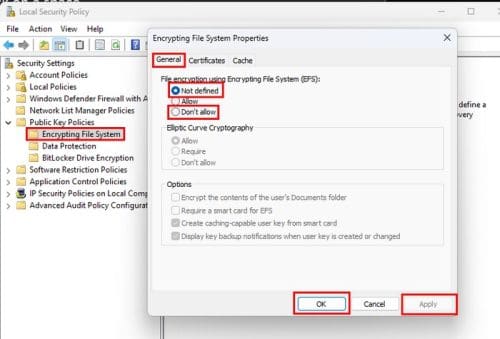
Ako vypnúť šifrovanie súborov (EFS) vo Windows 11 pomocou editoru miestnej skupinovej politiky (Windows 11 Pro)
Môžete tiež použiť editor miestnej skupinovej politiky na vypnutie šifrovania súborov vo Windows. Otvorte ho stlačením klávesov Windows + R a zadaním gpedit.msc a stlačením enter. Keď sa okno otvorí, prejdite na
Hľadajte možnosť s názvom Nezabrániť šifrovaniu na všetkých NTFS objemoch. Dvakrát kliknite na to a keď sa otvorí iné okno, kliknite na Nekonfigurované alebo Zakázané. Kliknite na Použiť a OK, aby sa okno zatvorilo. Musíte reštartovať počítač, aby sa zmeny prejavili.
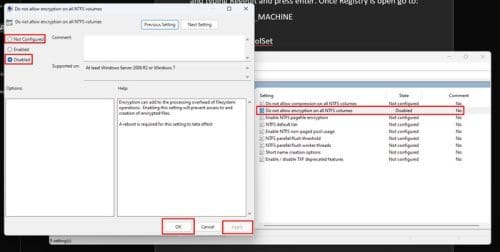
Ako vypnúť šifrovanie súborov (EFS) vo Windows 11 pomocou registar
Keďže nikdy neviete, čo sa môže pokaziť, je najlepšie mať vždy aktuálnu zálohu vášho registra. Ak je všetko v poriadku pokračovať, otvorte register stlačením klávesov Windows + R, zadaním Regedit a stlačením enter. Keď je register otvorený, prejdite na:
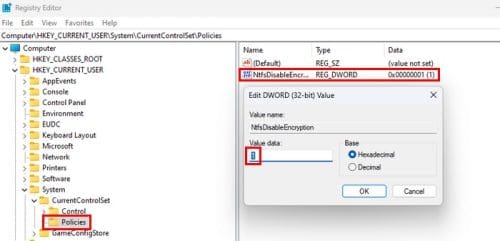
Aby ste to vypnuli, nastavte hodnotu dát na jeden. Na aktiváciu by ste museli zmeniť hodnotu na nulu.
Ako vypnúť šifrovanie súborov (EFS) vo Windows 11 pomocou služieb
Je možné tiež deaktivovať šifrovanie súborov vo Windows pomocou služieb. Ak chcete otvoriť služby, stlačte Windows + R a zadajte services.msc a stlačte enter. Keď sa otvorí, posuňte sa, kým nenájdete možnosť s názvom Šifrovací súborový systém; dvakrát kliknite na typ spustenia, a v možnosti typu spustenia vyberte zakázané z uvedených možností. Uistite sa, že stlačíte Použiť, následne OK, aby sa zmeny uložili.
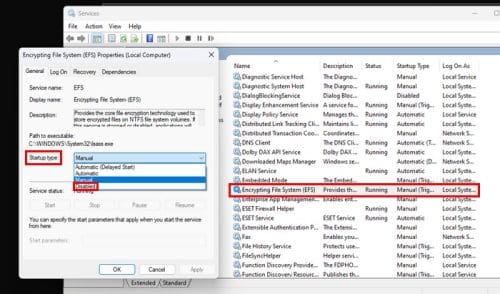
Ďalšie čítanie
Keď sme už pri téme šifrovania, tu sú niektoré užitočné články, ktoré by ste mohli chcieť prečítať na túto tému. Napríklad sa môžete pozrieť, čo je asymetrické šifrovanie a symetrické šifrovanie. Ak používate Gmail, viete, že používa šifrovanie end-to-end, ale čo to znamená? Prečítajte si tieto užitočné informácie, aby ste zistili viac. Takisto, ak ste používateľom Bitwarden, môžete chcieť vedieť, ako aktualizovať nastavenia vášho šifrovacieho kľúča.
Záver
Existujú dôvody, prečo chcete vypnúť šifrovanie súborov vo Windows. Dobrou správou je, že máte rôzne možnosti, ako to dosiahnuť; len pre istotu, ak narazíte na problémy s jednou metódou, vždy môžete vyskúšať iné. Môžete sa rozhodnúť pre možnosti ako register, miestna skupinová politika alebo služby, len aby sme spomenuli niektoré (nie všetky). Ktorú z nich sa chystáte použiť ako svoju obľúbenú? Podeľte sa o svoje názory v komentároch nižšie a nezabudnite zdieľať článok aj s ostatnými na sociálnych médiách.
Zistite, ako opraviť chybu 0xc000007b v našej podrobnej príručke, ktorá sa zaoberá príčinami tohto chybového kódu a zoznamom overených riešení.
Ak sa snažíte opraviť kód chyby 0x80860010 na vašom počítači, nájdite tu možné riešenia.
Získajte overené kroky, ako zobraziť históriu prehrávania na Spotify pre webového hráča, Android a Windows webovú aplikáciu.
Ak sa pri použití akéhokoľvek nástroja na odstraňovanie problémov vo Windows zobrazuje chyba "Online Troubleshooting Service je vypnutý", prečítajte si tento článok teraz!
Ako aktivovať alebo deaktívovať šifrovací súborový systém na Microsoft Windows. Objavte rôzne metódy pre Windows 11.
Tento návod vám ukáže, ako môžete vytvoriť skratku na pracovnej ploche Windows, ktorá otvorí príkazový riadok na konkrétnej polohe priečinka.
Defragmentácia PC je nevyhnutná pre jeho dobré fungovanie, ale viete, ako to urobiť manuálne? Defragmentácia PC je nevyhnutná pre jeho dobré fungovanie, ale viete, ako to urobiť manuálne?
Zistite, ako si znova stiahnuť zakúpenú hudbu, filmy, aplikácie alebo knihy na svoje zariadenie Apple iOS z iTunes pomocou histórie nákupov iTunes.
Použite tento návod, aby ste zistili, či má prihlásený používateľ administrátorské práva, alebo sa naučte, kde skontrolovať všetky účty v Microsoft Windows.
V tomto príspevku vám ukážeme dva spôsoby, ako vyčistiť front tlače v systéme Microsoft Windows.
Zistite, ako vyriešiť bežný problém, pri ktorom bliká obrazovka v prehliadači Google Chrome.
Tento návod vám ukáže, ako zmeniť nastavenia pre UAC v Microsoft Windows.
Možnosť spustiť ako iný používateľ chýba v menu, keď pravým tlačidlom kliknete na ikonu aplikácie v Microsoft Windows? Môžete použiť tieto metódy na jej povolenie.
Pre mnohých používateľov aktualizácia 24H2 narušuje automatické HDR. Tento sprievodca vysvetľuje, ako môžete tento problém vyriešiť.
Máte problém s chybou pamäte v Marvel Rivals a aplikácia sa nechtiac zatvára? Tu je návod, ako na to.
Spotify môže byť otravné, ak sa automaticky otvára zakaždým, keď zapnete svoj počítač. Vypnite automatické spustenie pomocou týchto krokov.
Zistite, ako získať macOS na počítači s Windows pomocou podrobného sprievodcu, ktorý vám presne ukáže, ako získať operačný systém Apple na zariadení Microsoft.
Zaujíma vás, ako preniesť súbory z Windows na zariadenia iPhone alebo iPad? Tento postupný sprievodca vám pomôže túto úlohu zvládnuť s ľahkosťou.
Zistite, ako sa vrátiť k aktualizácii Windows 11 24H2, ak máte problémy s touto verziou operačného systému Microsoft.
Ako aktivovať alebo deaktivovať funkciu ochrany súborov systému Microsoft Windows pomocou registrácie a iných metód pre Windows 10 a 11.
Existuje mnoho dôvodov, prečo sa váš notebook nemôže pripojiť k sieti Wi-Fi, a preto existuje mnoho spôsobov, ako túto chybu opraviť. Ak sa váš notebook nemôže pripojiť k sieti Wi-Fi, môžete vyskúšať nasledujúce spôsoby, ako tento problém vyriešiť.
Po vytvorení bootovacieho USB zariadenia na inštaláciu systému Windows by používatelia mali skontrolovať výkon bootovacieho USB zariadenia, aby zistili, či bolo vytvorené úspešne alebo nie.
Niekoľko bezplatných nástrojov dokáže predpovedať poruchy disku skôr, ako k nim dôjde, čo vám poskytne čas na zálohovanie údajov a včasnú výmenu disku.
Pomocou správnych nástrojov môžete skenovať systém a odstrániť spyware, adware a iné škodlivé programy, ktoré sa môžu vo vašom systéme ukrývať.
Keď sa počítač, mobilné zariadenie alebo tlačiareň pokúša pripojiť k počítaču so systémom Microsoft Windows cez sieť, môže sa zobraziť chybové hlásenie „Sieťová cesta sa nenašla – chyba 0x80070035“.
Modrá obrazovka smrti (BSOD) je bežná a nie nová chyba systému Windows, ktorá sa vyskytuje, keď sa v počítači vyskytne nejaká závažná systémová chyba.
Namiesto vykonávania manuálnych operácií a operácií s priamym prístupom v systéme Windows ich môžeme nahradiť dostupnými príkazmi CMD pre rýchlejší prístup.
Po nespočetných hodinách používania svojho notebooku a stolového reproduktora na vysokej škole mnohí ľudia zistia, že niekoľko šikovných vylepšení môže premeniť ich stiesnený internátny priestor na dokonalé streamovacie centrum bez toho, aby museli minúť veľa peňazí.
Z Windowsu 11 bude Internet Explorer odstránený. V tomto článku vám WebTech360 ukáže, ako používať Internet Explorer v systéme Windows 11.
Touchpad notebooku neslúži len na ukazovanie, klikanie a približovanie. Obdĺžnikový povrch podporuje aj gestá, ktoré umožňujú prepínať medzi aplikáciami, ovládať prehrávanie médií, spravovať súbory a dokonca aj zobrazovať upozornenia.

























